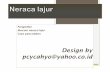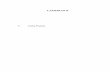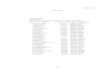62 LAMPIRAN A TAMPILAN LAJUR CITRA Lajur 1 Lajur 2

Welcome message from author
This document is posted to help you gain knowledge. Please leave a comment to let me know what you think about it! Share it to your friends and learn new things together.
Transcript

62
LAMPIRAN A
TAMPILAN LAJUR CITRA
Lajur 1
Lajur 2

63
Lajur 3
Lajur 4

64
Lajur 5
Lajur 6

65
Lajur 7

66
LAMPIRAN B TAMPILAN KARAKTERISASI FITUR PADA LAJUR
Lajur 1
Lajur 2

67
Lajur 3
Lajur 4
Lajur 5

68
Lajur 6
Lajur 7

69
LAMPIRAN C
PETA MOSAIK FITUR DAN LAJUR

70
LAMPIRAN D
PETUNJUK TEKNIS PENGOLAHAN DATA MENGGUNAKAN
PERANGKAT LUNAK SONARWIZ 7
1. Berikut adalah icon dari SonarWiz7
2. Berikut tampilan jendela dari SonarWiz 7
3. Berikut adalah tampilan menu untuk membuat project baru dan membuka
project yang sudah di buat sebelumnya.
4. selain itu untuk membuat, membuka dan menyimnpan file dapat dilakukan
dengan meng-klik icon SonarWiz di pojok kiri atas. Pilih New untuk membuat
Project baru.

71
5. Beri nama Project dan pilih folder tempat menyimpan project. Tips : beberapa
kasus harus di ketikan nama project pada Project Folder, setelah nama Folder
contoh : C:\SonarWiz-Projects\skripsi 1.0 kemudian ketik Project Name.
6. Pilih Get From File pada bagian Approximate Project Position, setelah itu pilih
salah satu file kemudian klik open. Berikutnya klik OK. Perhatikan koordinat

72
system yang digunakan,jika utm perhatikan zona wilayah yang digunakan
diwilayah pengukuran.

73
7. Klik Import pada Sonar File Tasks.
8. Kemudian pilih side scan file
9. Pilih salah satu file kemudian klik Open.

74
10. Berikut adalah tampilan dari pada citra Side Scan Sonar

75
11. Pilih data Side Scan Sonar yang akan di Bottom Track, atau klik citra Side
Scan Sonar untuk mengaktifkan layer citra.
12. Pada citra sss dan warna dari citra side scan sonar jika belum sesuai atau kurang
sesuai klik tools color window untuk menyesuakian warna

76
13. Setelah itu ubah scale Mode menjadi otomatis dapat pula diubah menjadi
manual. Dapat juga mengganti warna pada pilihan Palette Options, untuk
mengatur ronanya bisa menaik turunkan kotak merah di bagian
mapping.Mapping range pun untuk mengatur rona warna pada citra sss.
14. Setelah itu buka Jendela Bottom Track, pada bagian Sonar Processing atau klik
kanan pada citra kemudian pilih Bottom Track. atau dengan menggunakan
shorh cut ( Ctrl+B). Bottom Tracking merupakan koreksi yang dilakukan pada

77
trackline dengan melakukan digitasi pada area first return atau hambur balik
pada dasar laut.
Area First Return

78
15. Berikut adalah tampilan jendela dari Bottom Track
Untuk penentuan titik ambang batas pada titik nadir atau bawah towfish yaitu
melakukannya digitasi.Untuk memudahkannya digitasi dapat melakukan
perubahan warna yang kontras pada waterfall display dengan memilih fitur
histo equalize yang akan membedakan warna antara first return dengan along
track.
16. Untuk melakukan Tracking secara manual klik Clear All pada Manual
Tracking, kemudian klik insert points. Setelah itu lakukan digitasi pada citra
Side Scan Sonar.

79
17. Selain itu, untuk malakukan Tracking juga bisa menggunakan Auto Tracking
dengan menyesuaikan nilai Blanking, Duration, Threshold pada Port dan
Starboard. Kemudian klik Track It, setelah itu rapikan Auto Tracking
menggunakan Remove point dan Insert Point pada manual Tracking.
18. Setelah data citra side scan sonar selesai di Track selanjutnya save data tersebut,
dapat juga klik next jika ingin langsung lompat ke track selanjutnya
19. Klik kanan pada citra Side Scan Sonar, kemudian pilih Settings…

80
20. Berikut adalah tampilan dari jendela setting.
Untuk menghasilkan data yang baik dan jelas untuk di interpretasi, data sonar
perlu untuk di proses terlebih dahulu sehingga kontak-kontak tercitrakan
dengan baik. Gambar diatas merupakan window setting untuk memproses data
sinyal. Terdapat beberapa opsi untuk menjadikan data tervisualisasi lebih baik,
yaitu
a. Beam Angle Correction (BAC)
Dalam hal ini perlu diperhatikan average yang kita atur akan
menjadikan nilai terendah untuk pengaturan suatu ping,maka dari itu
pengaturan suatu nilai pada BAC akan menyesuaikan pada visualisasi
dari mosaic,dapat disimpulkan bahwa nilai ini diatur sesuai keinginan
yang dimana akan menampilkan gambar yang akan sesuai dengan

81
keinginan,jika tidak sesuai keinginan maka atur kembali pings dan
average.
b. Automatic Gain Control (AGC)
Amplitude dari sinyal yang terfleksi seharusnya menunjukkan relief
local berskala kecil seperti ridges, formasi batuan atau objek hasil
manusia. Untuk mendapatkan hasil yang seperti itu, efek berskala besar
dari incidence angle atau jarak propagasi pada amplitude refleksi sinyal
harus dihilangkan. Maka dari itu digunakan AGC. Algoritma AGC yang
digunakan oleh Sonar Wiz mengukur kekuatan sinyal rata-rata local lalu
diskalakan kembali pada seluruh data sehingga rata-rata local berubah
menjadi rata-rata global yang menentukan apakah pada skala besar
memiliki karakter data yang quiet atau loud.

82
c. Empirical Gain Normalization (EGN) ,menjumlahkan dan merata-
ratakan amplitude sonar pada semua ping di satu set data sonar dengan
altitude dan range.
Untuk membuat table EGN, Klik Rebuild EGN Table sehingga
muncul jendela sebagai berikut

83
d. Time Varying Gain (TVG)
Pada proses koreksi Time Varying Gain (TVG) dilakukan pada data
side scan sonar karena sistem sonar akan menghasilkan area cakupan
beam yang memiliki warna lebih gelap maupun lebih terang bergantung
pada tipe tekstur dasar laut, karenanya koreksi ini mampu mengurangi
atenuasi dengan jarak dan efek lainnya.
21. Berikutnya buka Digitizing View, pada Sonar File Processing

84
22. Berikut adalah jendela dari Digitizing View, di dalam Digitizing View
terdapat keterangan seperti posisi koordinat
23. Adapun kegunaan dari tools pada jendela Digitizing View sebagai berikut.
Digunakan untuk mengcopy tampilan citra side scan sonar
Digunakan untuk memindahkan ke lajur sebelum dan
sesudahnya

85
Digunakan untuk mengukur Panjang suatu objek
Digunakan untuk memberikan text
Digunakan untuk membuat polygon
Digunakan untuk menendai objek
24. Salah satu cara menandai objek salah satunya dengan menggunakan polygon
seperti berikut

86
25. Informasi dari objek juga dapat dilihat pada kontak manager

87
26. Lalu, untuk pengukuran dari dimensi objek dapat dilakukan dengan tools
pengukuran panjang yang dijelaskan pada nomor 23, berikut merupakan
contoh penarikan panjang dari suatu objek.
Pada pengukuran dimensi juga dapat dilanjutkan untuk menghitung tinggi dari
suatu objek dengan cara berikut.

88
Perhitungan tinggi dimaksudkan untuk mengetahui tinggi dari suatu objek di
lapangan. Pada perhitungan tinggi objek dapat dihitung dengan rumus berikut
(SARI, 2009).
C=𝐴×𝐷
𝐵 (2.3)
Dimana : A = tinggi towfish (meter)
B = slant range (meter)
C = tinggi objek (meter)
D = panjang bayangan (meter)
27. Contact manager, Contact Manager merupakan sebuah tool yang
memungkinkan kita untuk me-manage contact yang telah tersimpan. Kita
dapat melakukan editing, menghapus, mengimpor, mengekspor, dan
sebagainya. Salah satu fungsi tambahan yang membedakannya dengan
Feature Manager adalah adanya Reports Generator. Untuk mengeluarkan
Contact Manager, kita dapat mengklik icon Contact Manager pada menu Post
Processing atau dengan mengklik kanan pada sebuah Contact dan memilih
Contact Manager pada pop up menu.

89
Contact Manager juga memungkinkan kita untuk mengekspor contact dalam
berbagai macam format
28. Pada pengolahan data yang ada pada SonarWiz intinya ialah pada koreksi-
koreksi yang tadi sudah dilakukan dan pemilihan pada setiap koreksi
berpengaruh terhadap objek yang akan diinterpretasi, dan untuk pengolahan
dilakukan sampai diinterpretasinya suatu objek dan dilakukannya pengukuran
dimensi dari suatu objek.

90
29. Untuk mengeksport citra sss menjadi mosaic, klik panel export lalu akan
muncul tampilan sebagai berikut, dan lakukan export mosaic sesuai dengan
keinginan kita dengan tampilan sebagai berikut
30. Terdapat suatu tools untuk memverifikasi citra dari side scan sonar ialah tools
characterization, yang memiliki fungsi mengkarakterisasi fitur dasar laut yang
memiliki pembentuk fitur dasar laut yang sama.
Klik pada classification lalu

91
1. Di panel kiri atas Manajer Karakterisasi Dasar Laut,
pilih jalur lintasan yang akan digunakan untuk melatih classifier.
2. Pilih Entropy dan Intensity sebagai tekstur gambar yang akan kita hitung
3. Klik tombol Kereta untuk memulai proses pelatihan. Dalam beberapa
saat proses pelatihan akan selesai. Panel kiri bawah akan menunjukkan gambar
air terjun akustik yang dihasilkan oleh klasifikasi proses dan panel kanan bawah
akan menampilkan hasil klasifikasi.
Related Documents